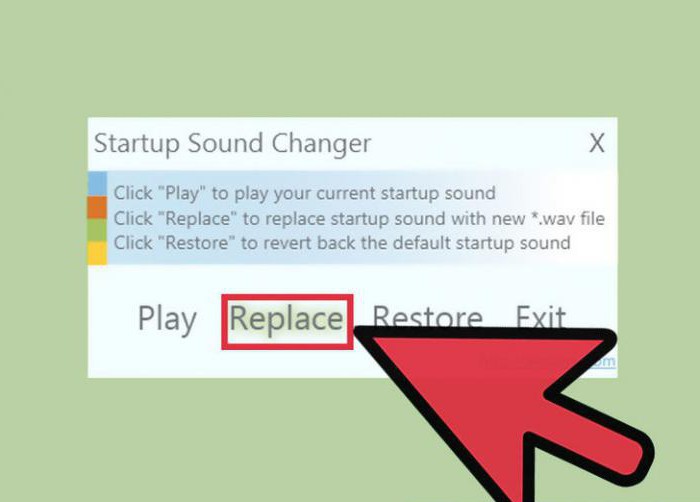どのWindowsシステムでもセーフモードでサウンドを有効にする方法
多くの場合、システム障害の発生は、Windowsで提供されるシステムの安全なロード方法を使用します。しかし、問題は、音が全くないことです。統合されたWindows Soundサービスを実行しようとしてもどこにも行きません。したがって、サウンドカードドライバを安全モードでサウンドとサポートをどのように含めるかという問題がここで検討されます。
セーフモードでサウンドが必要ですか?
知られているように、安全モードは意図されていないフル機能のオペレーティングシステムで通常の方法でこれを行うことが不可能な場合は、システムで発生する問題のトラブルシューティングを行うことができます。したがって、この場合の音は、誤動作または誤動作の排除の後、ユーザが通常モードでシステムを再起動するので、絶対に必要ではない。

しかし、発生した問題は十分に問題があり、システムは通常の形式ではロードされませんが、作業にはコンピュータまたはラップトップが必要です。多くの人々が同じSkypeを必要としていることをここに追加すると、私たちが検討している問題(セーフモードでコンピュータのサウンドをオンにする方法)が特に深刻になります。また、すべてのユーザーが、最高水準のトレーニングであっても、それを解決する方法を知っているわけではありません。私たちが提供する方法は、セーフモードのいくつかの機能、特にドライバーをサポートするサウンドカードの操作を使用することを可能にします。
安全モードでサウンドを有効にする方法:システムレジストリ設定を編集する
セーフモードは作業をサポートしていないためドライバ、および完全な機能は、システムの主要なコンポーネントにしか使用できません。ソリューションはそれ自身を示唆しています。ドライバを接続する必要があります。上で述べたように、標準的な方法で行うことは不可能なので、システムレジストリを掘り下げなければなりません。

だから、セーフモードでサウンドをオンにするWindows 7またはオペレーティングシステムのその他の変更は、「実行」メニュー(Win + R)でregeditコマンドを使用してアクセスするレジストリエディタを使用してのみ可能です。
ここでは、HKLMブランチを使用し、次に - SAFEBOOTディレクトリですCURRENTCONTROLSETフォルダに最初に行くし、コントロールのフォルダを使用する必要がありますセクションSOFRWARE、(それは通常セーフモードで、または同様の方法ではなく、ネットワークドライバをサポートするシステムの負荷を担当するすべての重要なパラメータを提示していること) 。正しいタイプを選択します。ネットワーク - 原則として、平均的なユーザーは、企業ネットワーク端末のための最小限のディレクトリを使用する必要があります。

エディタの右の部分では、どのバージョンのWindowsでもセーフモードを有効にする方法の問題を解決します。我々は以下の行に注意を払う:
- AudioSRV。
- AudioEndPointBuilder。
- MMCSS。
- {4D36E96C-E325-11CE-BFC1-08002BE10318}。

各キーで、ウィンドウをダブルクリックする必要があります既定で適用される新しい値を編集して設定します。最初の3つは、4番目のサウンド、ビデオ、およびゲームコントローラ用のServiceの値を書きます。変更を保存し、システムをセーフモードで再起動します。
考えられる副作用
このような場合は、いくつかの問題があるかもしれません。たとえば、Minimalモードでは音が聞こえない場合がありますが、Networkモードで設定した場合は問題ありません。しかし、さらに悪いのは、通常のシステム起動時のサウンドの消失です。だから、そのような設定をする前に、その妥当性について100回考えてください。
サウンドドライバセーフモードを有効にする方法:カスタム開発
何らかの理由で表現していない人システムレジストリ設定を掘り下げたいという欲求から、サウンドを有効にするプロセスを自動化するいくつかの小さなアプリケーションがいくつか生まれました。
一番有名なのがZMaxプログラムですSafe Mode Soundは、1つの設定ウィンドウしか含まない一般的な実行可能スクリプトです。そこから選択するチェックボックスは2つしかありません(最小およびネットワーク)。該当するボックスにチェックを入れ、 "OK"をクリックして選択したアクションを確定する必要があります。ただし、このユーティリティはレジストリに変更を加える通常の.regファイルを使用することに基づいています。
合計の代わりに
上記のすべてからわかるように、「どのように安全モードに含まれ、サウンドとオーディオドライバやゲームコントローラ「の使用が解消されるだけで十分で質問です:それは、すでにいくつかのケースでは、上述したように、実際にする必要がありますが発生し、システムの正常動作中の音の欠如と予期しない問題があり、かどうか?。そのためには、そのような変更は自己責任になります生み出します。
</ p>